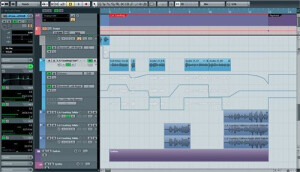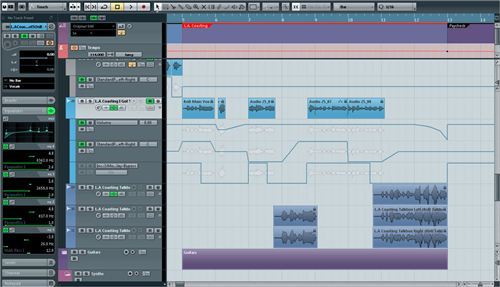En ces temps de sorties de mises-à-jour aussi rapides que la prolifération de l'algue verte dans la bassin méditéranéen, il peut s'avérer frustrant de devoir reprendre à zéro la configuration patiemment peaufinée de nos espaces de travail, raccourcis claviers, préférences, palettes de couleurs personnalisées, configurations MIDI et AUDIO, et j'en passe...
Malheureusement, l'installation d'une nouvelle version majeure (je parle bien ici d'upgrade [Version X.0 vers Y.+1 ou X+1.5 selon la politique marketing actuelle de Steinberg] et non d'update [X.0 vers X.0.xx]) de Cubase se traduit bien souvent par la création d'un nouveau dossier d'application parallèle à celui d'origine. Dossier d'origine qui contient bien évidemment tous les fichiers nécessaires stockant toutes ces précieuses données et que d'aucuns aimeraient voir un jour incluses directement dans le dongle USB par Steinberg (oui, on peut rêver d'un monde meilleur...)
En attendant ce jour bénit où Steinberg trouvera enfin un utilité plus "utile" à ce bout de plastique sur port USB, on se retrouve donc avec une mise à jour qui nous fait perdre la totalité de ces données patiemment optimisées. La nouvelle version fraichement installée n'écrasant à priori (si vous avez laissé les chemins par défaut dans l'installateur) l'ancienne version, vous constaterez alors que vous pouvez librement ouvrir cette nouvelle mouture totalement vierge de toute personalisation, ainsi que votre ancienne version quant à elle totalement modelée à votre image.
Ce qui nous amène donc à la conclusion que l'installation d'une nouvelle version (donc avec changement de génération) n'attend qu'une chose: Qu'on veuille bien lui donner les données issues de l'ancienne version.
Nota: Il ne s'agit dans ce papier que de Windows car je ne connais pas la procédure sous Mac.
Partons donc du principe que vous tourner votre PC sous Windows 7, ou 8 / 8.1. Je n'ai pas encore mis le nez dans Windows 10, mais il semblerait que les choses n'y soient pas dfférentes...
Vous devez vous rendre via Explorer dans le dossier C:UsersVOTRENOMD'UTILISATEURAppDataRoamingSteinbergCubase X_64
Bien évidemment, le X ici présent doit correspondre à la version de votre ancien Cubase tout personnalisé.
Ce dossier contient de nombreux fichiers dont un nombre important portent l'extension *.xml. Ce sont essentiellement ces "conteneurs" XML qui comportent les différentes personnalisations qui nous intéressent. MAIS, ce dossier contient également bien d'autres éléments très intéressants tels que, par exemple, des presets de plugins MIDI, ou encore, les templates de projets perso que vous auriez pu créer en utilisant la fonction "Fichier > Enregistrer comme modèle" de Cubase, etc...
De fait, le contenu entier de ce dossier peut être copié dans son équivalent parallèle correspondant à votre nouvelle version.
Un simple CTRL+A suivi de CTRL+C avant de naviguer vers le dossier Roaming de votre nouveau Cubase tout neuf, puis, une fois dedans, un CTRL+V pour tout coller.
Si vous craignez d'éventuels dysfonctionnement, prenez soin au préalable de sauvegarder le contenu du dossier Roaming de la version fraichement installée de Cubase pour pouvoir le cas échéant revenir en arrière.
Lors du prochain lanchement de Cubase (le nouveau), vous devriez normalement constater avec joie et félicité que tous vos petits sont de retour et pourrez ainsi bénéficier des nouvelles fonctionnalités tout en jouissant de vos personnalisations.